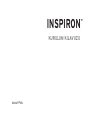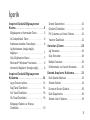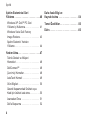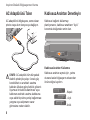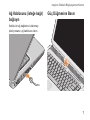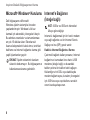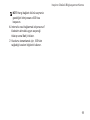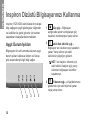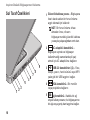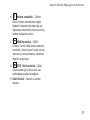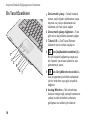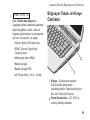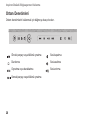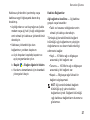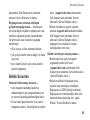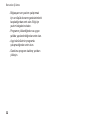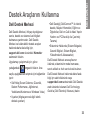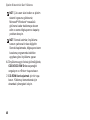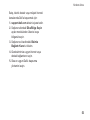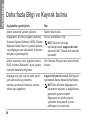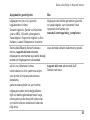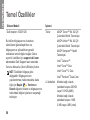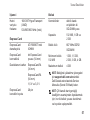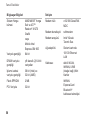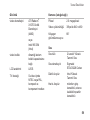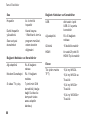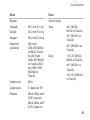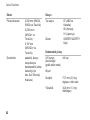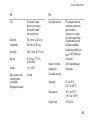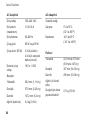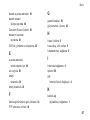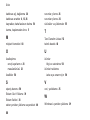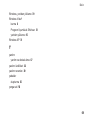Dell INSPIRON 1525 Hızlı başlangıç Kılavuzu
- Tip
- Hızlı başlangıç Kılavuzu

Model PP29L
KURULUM KILAVUZU
INSPIRON
™

Notlar, Dikkat Edilecek Noktalar ve Uyarılar
NOT: Bu metinde kullanılan ticari markalar:
DİKKAT: DİKKAT, ya donanımdaki olası hasarı ya da veri kaybını belirtir ve size, bu
sorunu nasıl önleyeceğinizi anlatır.
UYARI: UYARI, olası maddi hasar, kişisel yaralanma veya ölüm tehlikesi anlamına gelir.
__________________
Bu belgedeki bilgiler önceden bildirilmeksizin değiştirilebilir.
© 2008 Dell Inc. Tüm hakları saklıdır.
Bu malzemenin Dell Inc. şirketinin yazılı izni olmadan herhangi bir şekilde çoğaltılması kesinlikle yasaktır.
Bu metinde kullanılan ticari markalar:
Dell
, the
DELL
logo,
Inspiron
,
YOURS IS HERE
,
WIFi-Catcher
ve
Dell Connect
, Dell Inc.’ın ticari markalarıdır;
Intel, Pentium
ve
Celeron
, Intel Corporation’un ABD ve diğer
ülkelerdeki tescilli markaları,
Core
ise ticari markasıdır;
Microsoft, Windows, Windows Vista başlat düğmesi
logosu ve Windows Vista
, Microsoft Corporation’un Amerika Birleşik Devletleri ve diğer ülkelerdeki ticari
markaları veya tescilli markalarıdır;
Bluetooth
, Dell tarafından lisans altında kullanılan, Bluetooth SIG, Inc.’ın
tescilli markasıdır.
Bu belgede, marka ve adların sahiplerine ya da ürünlerine atıfta bulunmak için başka ticari marka ve ticari
adlar kullanılabilir. Dell Inc. kendine ait olanların dışındaki ticari markalar ve ticari isimlerle ilgili hiçbir mülkiyet
hakkı olmadığını beyan eder.
Bu ürün Macrovision Corporation ve diğer hak sahipleri tarafından sahip olunan bazı ABD patent yöntem
iddiaları ve diğer fikri mülkiyet hakları tarafından korunan telif hakkı koruma teknolojisini içerir. Bu telif
hakkı koruma teknolojisinin kullanım yetkisi Macrovision Corporation tarafından verilmelidir ve Macrovision
Corporation tarafından başka türlü bir yetki verilmediyse, yalnızca ev için ve diğer sınırlı görüntüleme
kullanımları için amaçlanmalıdır. Tersine mühendislik ya da demonte etme yasaktır.
Ekim 2008 P/N Y503H Rev. A01

3
Inspiron Dizüstü Bilgisayarınızı
Kurma. . . . . . . . . . . . . . . . . . . . . . . . .5
Bilgisayarınızı Kurmadan Önce . . . . . . . 5
AC Adaptörünü Takın . . . . . . . . . . . . . 6
Kablosuz Anahtarı Denetleyin . . . . . . . 6
Ağ Kablosunu (isteğe bağlı)
bağlayın . . . . . . . . . . . . . . . . . . . . . . . 7
Güç Düğmesine Basın. . . . . . . . . . . . . 7
Microsoft
®
Windows
®
Kurulumu . . . . . . 8
Internet’e Bağlanın (İsteğe bağlı). . . . . 8
Inspiron Dizüstü Bilgisayarınızı
Kullanma . . . . . . . . . . . . . . . . . . . . .12
Aygıt Durum Işıkları. . . . . . . . . . . . . . 12
Sağ Taraf Özellikleri . . . . . . . . . . . . . 14
Sol Taraf Özellikleri . . . . . . . . . . . . . . 16
Ön Taraf Özellikleri . . . . . . . . . . . . . . 18
Bilgisayar Tabanı ve Klavye
Özellikleri . . . . . . . . . . . . . . . . . . . . . 19
Ortam Denetimleri . . . . . . . . . . . . . . . 20
Görüntü Özellikleri. . . . . . . . . . . . . . . 21
Pili Çıkarma ve Yerine Takma . . . . . . 22
Yazılım Özellikleri . . . . . . . . . . . . . . . 22
Sorunları Çözme . . . . . . . . . . . . . . .26
Ağ Sorunları . . . . . . . . . . . . . . . . . . . 26
Güç Sorunları . . . . . . . . . . . . . . . . . . 28
Bellek Sorunları . . . . . . . . . . . . . . . . 29
Kilitlenmeler ve Yazılım Sorunları . . . . 30
Destek Araçlarını Kullanma. . . . . . .33
Dell Destek Merkezi . . . . . . . . . . . . . 33
Sistem İletileri . . . . . . . . . . . . . . . . . . 34
Donanım Sorun Giderici . . . . . . . . . . 36
Dell Diagnostics . . . . . . . . . . . . . . . . 36
Sistem Geri Yükleme. . . . . . . . . . . . . 39
İçerik

4
İçerik
İşletim Sisteminizi Geri
Yükleme . . . . . . . . . . . . . . . . . . . . . .40
Windows XP: Dell™ PC Geri
Yükleme’yi Kullanma . . . . . . . . . . . . . 41
Windows Vista: Dell Factory
Image Restore. . . . . . . . . . . . . . . . . . 43
İşletim Sistemini Yeniden
Yükleme . . . . . . . . . . . . . . . . . . . . . . 44
Yardım Alma. . . . . . . . . . . . . . . . . . .47
Teknik Destek ve Müşteri
Hizmetleri . . . . . . . . . . . . . . . . . . . . . 48
DellConnect™ . . . . . . . . . . . . . . . . . 48
Çevrimiçi Hizmetler . . . . . . . . . . . . . . 48
AutoTech Hizmeti . . . . . . . . . . . . . . . 49
Ürün Bilgileri . . . . . . . . . . . . . . . . . . . 50
Garanti Kapsamındaki Ürünleri veya
Kredi için ürünleri iade etme. . . . . . . . . . 50
Aramadan Önce . . . . . . . . . . . . . . . . 51
Dell’e Başvurma . . . . . . . . . . . . . . . . 52
Daha fazla Bilgi ve
Kaynak bulma . . . . . . . . . . . . . . . . .54
Temel Özellikler . . . . . . . . . . . . . . . .56
Dizin . . . . . . . . . . . . . . . . . . . . . . . . .66

5
INSPIRON
Inspiron Dizüstü Bilgisayarınızı Kurma
Bu bölüm, Inspiron 1525/1526 dizüstü
bilgisayarınızı kurma ve çevre aygıtlarınızı
bağlama konusunda bilgi sağlar.
Bilgisayarınızı Kurmadan
Önce
Bilgisayarınızı yerleştirirken, güç kaynağına
kolay erişilebilecek, yeterli havalandırma
sağlayacak düz bir yüzey kullandığınızdan
emin olun.
Inspiron bilgisayarınızın çevresinde yeterli
hava akışının olmaması ürünün aşırı
ısınmasına neden olabilir. Aşırı ısınmayı
önlemek için bilgisayarın arkasında en az
10,2 cm (4 inç) ve diğer taraflarda en az
5,1 cm (2 inç) mesafe bıraktığınızdan emin
olun. Bilgisayarınızı açıkken kesinlikle
dolap veya çekmece gibi kapalı bir yere
koymamalısınız.
DİKKAT: Bilgisayarın üzerine ağır
veya keskin objeler konulması veya
istiflenmesi bilgisayarda kalıcı hasara
neden olabilir.

6
Inspiron Dizüstü Bilgisayarınızı Kurma
AC Adaptörünü Takın
AC adaptörünü bilgisayara, sonra duvar
prizine veya akım koruyucuya bağlayın.
UYARI: AC adaptörü tüm dünyadaki
elektrik prizleriyle çalışır. Ancak güç
konektörleri ve anahtarlı uzatma
kabloları ülkelere göre farklılık gösterir.
Uyumsuz bir kablo kullanılması veya
kablonun anahtarlı uzatma kablosuna
veya elektrik prizine yanlış bağlanması
yangına veya ekipmanın zarar
görmesine neden olabilir.
Kablosuz Anahtarı Denetleyin
Kablosuz bağlantı kullanmayı
planlıyorsanız, kablosuz anahtarın “Açık”
konumda olduğundan emin olun.
Kablosuz Anahtarı Kullanma
Kablosuz anahtarı açmak için, yerine
oturana kadar bilgisayarın arkasından
önüne doğru kaydırın.
- Kapalı
- Açık
- Anlık

7
Inspiron Dizüstü Bilgisayarınızı Kurma
Ağ Kablosunu (isteğe bağlı)
bağlayın
Kablolu bir ağ bağlantısı kullanmayı
planlıyorsanız, ağ kablosunu takın.
Güç Düğmesine Basın

8
Inspiron Dizüstü Bilgisayarınızı Kurma
Microsoft
®
Windows
®
Kurulumu
Dell bilgisayarınız Microsoft
Windows işletim sistemiyle önceden
yapılandırılmıştır. Windows’u ilk kez
kurmak için ekrandaki yönergeleri izleyin.
Bu adımlar zorunludur ve tamamlanması
en çok 15 dakika sürer. Ekranlar sizi
lisans sözleşmelerini kabul etme, tercihleri
belirleme ve Internet bağlantısı kurma gibi
çeşitli işlemlerden geçirir.
DİKKAT: İşletim sisteminin kurulum
sürecini durdurmayın. Bu bilgisayarınızı
kullanılamaz duruma getirebilir.
Internet’e Bağlanın
(İsteğe bağlı)
NOT: ISS’ler ve ISS’lerin hizmetleri
ülkeye göre değişir.
Internet’e bağlanmak için bir harici modem
veya ağ bağlantısı ve bir Internet Servis
Sağlayıcısı’na (ISP) gerek vardır.
Kablolu Internet Bağlantısı Kurma
Çevirmeli bağlantı kullanıyorsanız, Internet
bağlantınızı kurmadan önce harici USB
modeme (isteğe bağlı) ve duvardaki
telefon prizine bir telefon hattı bağlayın.
Kullandığınız bir DSL veya kablo/uydu
modem bağlantısıysa, kurulum yönergeleri
için ISS’nize veya cep telefonu servisini
veren kuruluşa başvurun.

9
Inspiron Dizüstü Bilgisayarınızı Kurma
Kablosuz Bağlantı Oluşturma
Kablosuz Internet bağlantınızı kullanmadan
önce kablosuz yönlendiricinize bağlanmanız
gerekir. Kablosuz yönlendiriciyle bağlantı
oluşturmadan önce:
Açık dosyaları kaydedip kapatın ve açık 1.
programlardan çıkın.
Başlat2.
→ Bağlan’ı tıklatın.
Kurulumu tamamlamak için ekrandaki 3.
yönergeleri izleyin.
Internet Bağlantınızı Kurma
Verilen bir ISS masaüstü kısayolu ile
Internet bağlantısı kurmak için:
Açık dosyaları kaydedip kapatın ve açık 1.
programlardan çıkın.
Microsoft2.
®
Windows
®
masaüstündeki ISP
simgesini çift tıklatın.
Kurulumu tamamlamak için ekrandaki 3.
yönergeleri izleyin.
Masaüstünüzde bir ISS simgesi yoksa veya
farklı bir ISS kullanarak Internet bağlantısı
kurmak istiyorsanız aşağıdaki bölümde
anlatılan adımları izleyin.
NOT: Internet’e bağlanamıyorsanız,
ancak önceden bağlandıysanız,
ISS’nizin hizmetinde bir kesinti olabilir.
Hizmetin varolup olmadığını öğrenmek
için ISS’nize başvurun veya daha sonra
tekrar bağlanmayı deneyin.
NOT: ISS bilgilerinizi elinizin altında
bulundurun. ISS’niz yoksa, Internet’e
Bağlan sihirbazı bir ISS edinmenize
yardımcı olabilir.
Windows Vista
Açık dosyaları kaydedip kapatın ve açık 1.
programlardan çıkın.
Başlat2.
→ Denetim Masası’nı tıklatın.
Ağ ve Internet3. altından Internet’e
Bağlan’ı tıklatın.
Internet’e Bağlan penceresi görünür.

10
Inspiron Dizüstü Bilgisayarınızı Kurma
İstediğiniz bağlantı biçimine göre 4.
Geniş Bant (PPPoE) veya Çevirmeli
Bağlantı’yı tıklatın:
DSL, uydu modem, kablo TV modem a.
veya Bluetooth
®
kablosuz teknoloji
bağlantısı kullanacaksanız Geniş
Bant seçeneğini belirleyin.
İsteğe bağlı USB çevirmeli modem b.
veya ISDN kullanacaksanız,
Çevirmeli Bağlantı’yı seçin.
NOT: Ne tür bir bağlantı seçeceğinizi
bilmiyorsanız, Seçmeme yardım et’i
tıklatın veya ISS’nize başvurun.
5. Kurulumu tamaml amak için ekrandaki
yönergeleri izleyin ve ISS’nizin verdiği
kurulum bilgilerini kullanın.
Windows XP
Açık dosyaları kaydedip kapatın ve açık 1.
programlardan çıkın.
Başlat2. → Internet Explorer’i tıklatın.
Yeni Bağlantı Sihirbazı görüntülenir.
Internet’e Bağlan3. öğesini tıklatın.
Sonraki pencerede uygun seçeneği 4.
tıklatın:
ISS’niz yoksa ve bir ISS seçmek –
istiyorsanız, Internet servis
sağlayıcıları (ISS) listesinden seç’i
tıklatın.
ISS’nizden kurulum bilgilerini zaten –
aldıysanız fakat bir kurulum CD’si
almadıysanız, Bağlantımı ben
ayarlayayım seçeneğini tıklatın.
CD’niz varsa, Bir ISS’den aldığım –
CD’yi kullan seçeneğini tıklatın.
İleri5. ’yi tıklatın.
Bağlantımı ben ayarlayayım seçeneğini
belirlediyseniz, 6. adıma geçin. Aksi
takdirde kurulumu tamamlamak için
ekrandaki yönergeleri izleyin.

11
Inspiron Dizüstü Bilgisayarınızı Kurma
NOT: Hangi bağlantı türünü seçmeniz
gerektiğini bilmiyorsanız ISS’nize
başvurun.
Internet’e nasıl bağlanmak istiyorsunuz? 6.
ifadesinin altındaki uygun seçeneği
tıklatıp sonra İleri’yi tıklatın.
Kurulumu tamamlamak için, ISS’nizin 7.
sağladığı kurulum bilgilerini kullanın.

INSPIRON
12
Inspiron 1525/1526 ürününüzde bir bakışta
bilgi sağlayan çeşitli göstergeler, düğmeler
ve özellikler ile genel görevler için zaman
kazandıran kısayollar bulunmaktadır.
Aygıt Durum Işıkları
Bilgisayarın ön sol kısmında bulunan aygıt
durum ışıkları kablosuz iletişim ve klavye
giriş seçenekleriyle ilgili bilgi sağlar.
1
Güç ışığı – Bilgisayarı
açtığınızda yanar ve bilgisayar güç
tasarrufu modundayken yanıp söner.
2
Sabit disk etkinlik ışığı –
Bilgisayar veri okurken veya yazarken
yanar. Yanıp sönen ışık sabit
sürücünün çalıştığını gösterir.
NOT: Veri kaybını önlemek için,
sabit sürücü faaliyet ışığı yanıp
sönerken bilgisayarı kesinlikle
kapatmayın.
3
Pil durum ışığı – pil şarj durumunu
göstermek için sabit biçimde yanar
veya yanıp söner.
Inspiron Dizüstü Bilgisayarınızı Kullanma
1 2
3 4 5

13
Inspiron Dizüstü Bilgisayarınızı Kullanma
4
WiFi durum ışığı – Kablosuz ağ
etkinleştirildiğinde açılır.
Tüm kablosuz iletişimi hızlı bir
şekilde Açmak veya Kapatmak için
bilgisayarın sağ tarafında bulunan
kablosuz anahtarı kullanın.
Kablosuz Anahtarı Kullanma
Kablosuz anahtarı açmak için, yerine
oturana kadar bilgisayarın önünden
uzağa kaydırın.
- Kapalı
- Açık
- Anlık
5
Bluetooth
®
durum ışığı –
Bluetooth kablosuz teknoloji içeren bir
kart etkinleştirildiğinde açılır.
NOT: Bluetooth kablosuz teknoloji
içeren kart isteğe bağlı bir özelliktir.
Bluetooth kablosuz aygıtını kapatmak
için masaüstünüzün bildirim alanındaki
bluetooth simgesini sağ tıklatıp
Bluetooth Radyosu Devre Dışı
öğesini tıklatın veya kablosuz anahtarı
kullanın.

14
Inspiron Dizüstü Bilgisayarınızı Kullanma
Sağ Taraf Özellikleri
1
2
3
4
5
6
7
1
Kablosuz Açık/Kapalı anahtarı –
WLAN kartları ve Bluetooth kablosuz
teknolojili dahili kartlar gibi tüm
kablosuz aygıtları Kapatmak veya
Açmak için bu anahtarı kullanın.
Bilgisayarınız gönderildiğinde kablosuz
anahtar Kapalı konumda olabilir. Anahtarı
Açmak için, yerine oturana kadar
bilgisayarın önünden uzağa kaydırın.
- Kapalı
- Açık
- Anlık
NOT: Bu anahtar Dell QuickSet
veya BIOS (sistem kurulum
programı) ile kapatılabilir.
Kapalı - Kablosuz aygıtları devre
dışı bırakır
Açık - Kablosuz aygıtları etkinleştirir
anlık - WLAN ağlarını tarar

15
Inspiron Dizüstü Bilgisayarınızı Kullanma
2
Wi-Fi Catcher™ ışığı –
Işık aşağıdaki gibi işlev gösterir:
Yanıp sönen mavi: Ağlar aranıyor
Sabit mavi: Güçlü ağ bulundu
Sabit sarı: Zayıf ağ bulundu
Off (Kapalı): Sinyal bulunamadı
3
ExpressCard yuvası – Bir
ExpressCard’ı destekler. Bilgisayar,
yuvaya takılan plastik bir boş ile
birlikte gelir.
4
Optik Sürücü – Yalnız standart
boyut ve biçimdeki (12 cm) CD ve
DVD’leri oynatır veya yazar. Diskler
yerleştirildiğinde, baskı veya yazı
bulunan tarafın yukarı baktığından
emin olun.
5
Çıkarma Düğmesi – Optik sürücüyü
açmak için çıkarma düğmesine basın.
6
S-video TV-out konektörü –
Bilgisayarınızı TV’ye bağlar. Aynı
zamanda TV/dijital ses adaptör
kablosu kullanarak dijital ses uyumlu
aygıtları bağlar.
7
USB 2.0 konektörleri (2) – Fare,
klavye, yazıcı, harici sürücü veya MP3
çalar gibi bir USB aygıtını bağlar.

16
Inspiron Dizüstü Bilgisayarınızı Kullanma
Sol Taraf Özellikleri
1
2
3
4
5
6
7
8
9
1
Güvenlik kablosu yuvası – Bilgisayara
ticari olarak satılan bir hırsız önleme
aygıtı takmak için kullanılır.
NOT: Bir hırsız önleme cihazı
almadan önce, cihazın
bilgisayarınızdaki güvenlik kablosu
yuvasıyla çalışacağından emin olun.
2
AC adaptörü konektörü –
Bilgisayarı açmak ve bilgisayar
kullanılmadığı zamanlarda pili şarj
etmek için AC adaptörüne bağlanır.
3
USB 2.0 konektörleri (2) – Fare,
klavye, yazıcı, harici sürücü veya MP3
çalar gibi bir USB aygıtını bağlar.
4
VGA konektörü – Bir monitör
veya projektöre bağlanır.
5
Ağ konektörü – Kablolu bir ağ
sinyali kullanıyorsanız, bu bilgisayarınızı
bir ağa veya geniş bant aygıtına bağlar.

17
Inspiron Dizüstü Bilgisayarınızı Kullanma
6
Modem konektörü – Telefon
hattını modem konektörüne bağlar.
Modemi kullanma hakkında bilgi için,
bilgisayarınızla birlikte verilen çevrimiçi
modem belgelerine bakın.
7
HDMI konektörü – HDMI
(Yüksek Tanımlı Multimedya Arabirimi)
konektörü, yüksek tanımlı video ve ses
üretmek için sıkıştırılmamış, tamamen
dijital bir sinyal taşır.
8
IEEE 1394 konektörü – Dijital
video kamera gibi yüksek hızlı seri
multimedya aygıtlarına bağlanır.
9
Sabit Sürücü – Yazılım ve verileri
depolar.

18
Inspiron Dizüstü Bilgisayarınızı Kullanma
Ön Taraf Özellikleri
1
2
4
5
6
7
3
1
Dokunmatik yüzey – İmleci hareket
etmek, seçili öğeleri sürüklemek veya
taşımak ve yüzeye dokunarak sol
tıklatmak için fare işlevi sağlar.
2
Dokunmatik yüzey düğmeleri – Fare
gibi sol ve sağ tıklatma işlevleri sağlar.
3
Tüketici IR – Dell Travel Remote
kullanımı için kızılötesi algılayıcı.
4
Ses Çıkış/Kulaklık konektörleri (2) –
Bir çift kulaklık bağlamaya veya açık
bir hoparlör ya da ses sistemine ses
göndermeye yarar.
5
Ses Giriş/Mikrofon konektörü –
Ses programlarıyla birlikte kullanmak
için bir mikrofon veya giriş sinyaline
bağlanır.
6
Analog Mikrofon – İkili mikrofonları
bulunan isteğe bağlı yerleşik kameranız
yoksa, bu tekli mikrofon konferans
görüşmesi ve sohbet için kullanılır.

19
Inspiron Dizüstü Bilgisayarınızı Kullanma
7
SD/MMC - MS/Pro - xD
8-in-1 Ortam kart okuyucu –
Aşağıdaki bellek kartlarında saklanan
dijital fotoğrafları, müzik, video ve
belgeleri görüntülemek ve paylaşmak
için hızlı ve kolay bir yol sağlar:
Güvenli dijital (SD) bellek kartı•
SDHC (Secure Digital High •
Capacity) kartı
Multimedya Kartı (MMC) •
Bellek Çubuğu•
Bellek Çubuğu PRO•
xD-Picture Kartı (- M ve - H türü)•
Bilgisayar Tabanı ve Klavye
Özellikleri
1
2
1
Klavye – Bu klavyenin ayarları
Dell QuickSet kullanılarak
kişiselleştirilebilir. Daha fazla bilgi için
bkz. Dell Teknoloji Kılavuzu.
2
Ortam Denetimleri – CD, DVD ve
ortam yürütmeyi denetler.

20
Inspiron Dizüstü Bilgisayarınızı Kullanma
Ortam Denetimleri
Ortam denetimlerini kullanmak için düğmeye basıp bırakın.
Önceki parçayı veya bölümü oynatma
Durdurma
Oynatma veya duraklatma
Sonraki parçayı veya bölümü oynatma
Sesi kapatma
Sesi azaltma
Sesi artırma
Sayfa yükleniyor ...
Sayfa yükleniyor ...
Sayfa yükleniyor ...
Sayfa yükleniyor ...
Sayfa yükleniyor ...
Sayfa yükleniyor ...
Sayfa yükleniyor ...
Sayfa yükleniyor ...
Sayfa yükleniyor ...
Sayfa yükleniyor ...
Sayfa yükleniyor ...
Sayfa yükleniyor ...
Sayfa yükleniyor ...
Sayfa yükleniyor ...
Sayfa yükleniyor ...
Sayfa yükleniyor ...
Sayfa yükleniyor ...
Sayfa yükleniyor ...
Sayfa yükleniyor ...
Sayfa yükleniyor ...
Sayfa yükleniyor ...
Sayfa yükleniyor ...
Sayfa yükleniyor ...
Sayfa yükleniyor ...
Sayfa yükleniyor ...
Sayfa yükleniyor ...
Sayfa yükleniyor ...
Sayfa yükleniyor ...
Sayfa yükleniyor ...
Sayfa yükleniyor ...
Sayfa yükleniyor ...
Sayfa yükleniyor ...
Sayfa yükleniyor ...
Sayfa yükleniyor ...
Sayfa yükleniyor ...
Sayfa yükleniyor ...
Sayfa yükleniyor ...
Sayfa yükleniyor ...
Sayfa yükleniyor ...
Sayfa yükleniyor ...
Sayfa yükleniyor ...
Sayfa yükleniyor ...
Sayfa yükleniyor ...
Sayfa yükleniyor ...
Sayfa yükleniyor ...
Sayfa yükleniyor ...
Sayfa yükleniyor ...
Sayfa yükleniyor ...
Sayfa yükleniyor ...
Sayfa yükleniyor ...
-
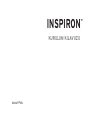 1
1
-
 2
2
-
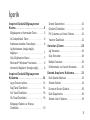 3
3
-
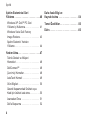 4
4
-
 5
5
-
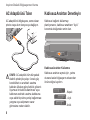 6
6
-
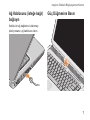 7
7
-
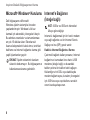 8
8
-
 9
9
-
 10
10
-
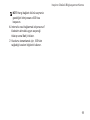 11
11
-
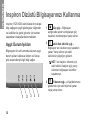 12
12
-
 13
13
-
 14
14
-
 15
15
-
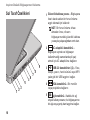 16
16
-
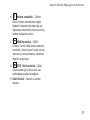 17
17
-
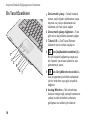 18
18
-
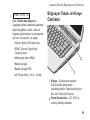 19
19
-
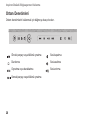 20
20
-
 21
21
-
 22
22
-
 23
23
-
 24
24
-
 25
25
-
 26
26
-
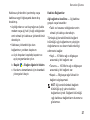 27
27
-
 28
28
-
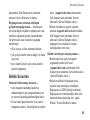 29
29
-
 30
30
-
 31
31
-
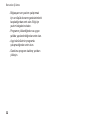 32
32
-
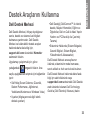 33
33
-
 34
34
-
 35
35
-
 36
36
-
 37
37
-
 38
38
-
 39
39
-
 40
40
-
 41
41
-
 42
42
-
 43
43
-
 44
44
-
 45
45
-
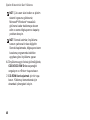 46
46
-
 47
47
-
 48
48
-
 49
49
-
 50
50
-
 51
51
-
 52
52
-
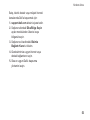 53
53
-
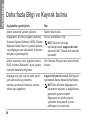 54
54
-
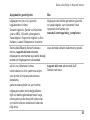 55
55
-
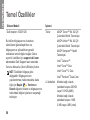 56
56
-
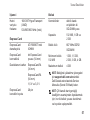 57
57
-
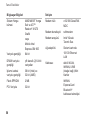 58
58
-
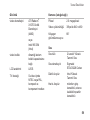 59
59
-
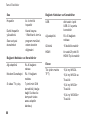 60
60
-
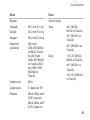 61
61
-
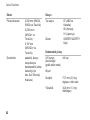 62
62
-
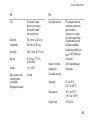 63
63
-
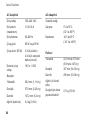 64
64
-
 65
65
-
 66
66
-
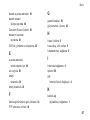 67
67
-
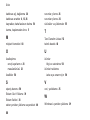 68
68
-
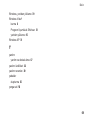 69
69
-
 70
70
Dell INSPIRON 1525 Hızlı başlangıç Kılavuzu
- Tip
- Hızlı başlangıç Kılavuzu
İlgili Makaleler
-
Dell Inspiron Mini 10 1010 Hızlı başlangıç Kılavuzu
-
Dell Inspiron Mini 9 910 Hızlı başlangıç Kılavuzu
-
Dell Inspiron 1545 Hızlı başlangıç Kılavuzu
-
Dell Studio 1537 Hızlı başlangıç Kılavuzu
-
Dell Inspiron 580 Hızlı başlangıç Kılavuzu
-
Dell Studio 1555 Hızlı başlangıç Kılavuzu
-
Dell Inspiron Mini 10v 1011 Hızlı başlangıç Kılavuzu
-
Dell Inspiron M511R Hızlı başlangıç Kılavuzu
-
Dell Inspiron 15R N5110 Hızlı başlangıç Kılavuzu
-
Dell Inspiron 580S Hızlı başlangıç Kılavuzu